MySQL的安装与配置 - 实践
1. 下载MySQL安装包
1)使用浏览器打开MySQL官网(https://www.mysql.com/)如下,点击“Download”。
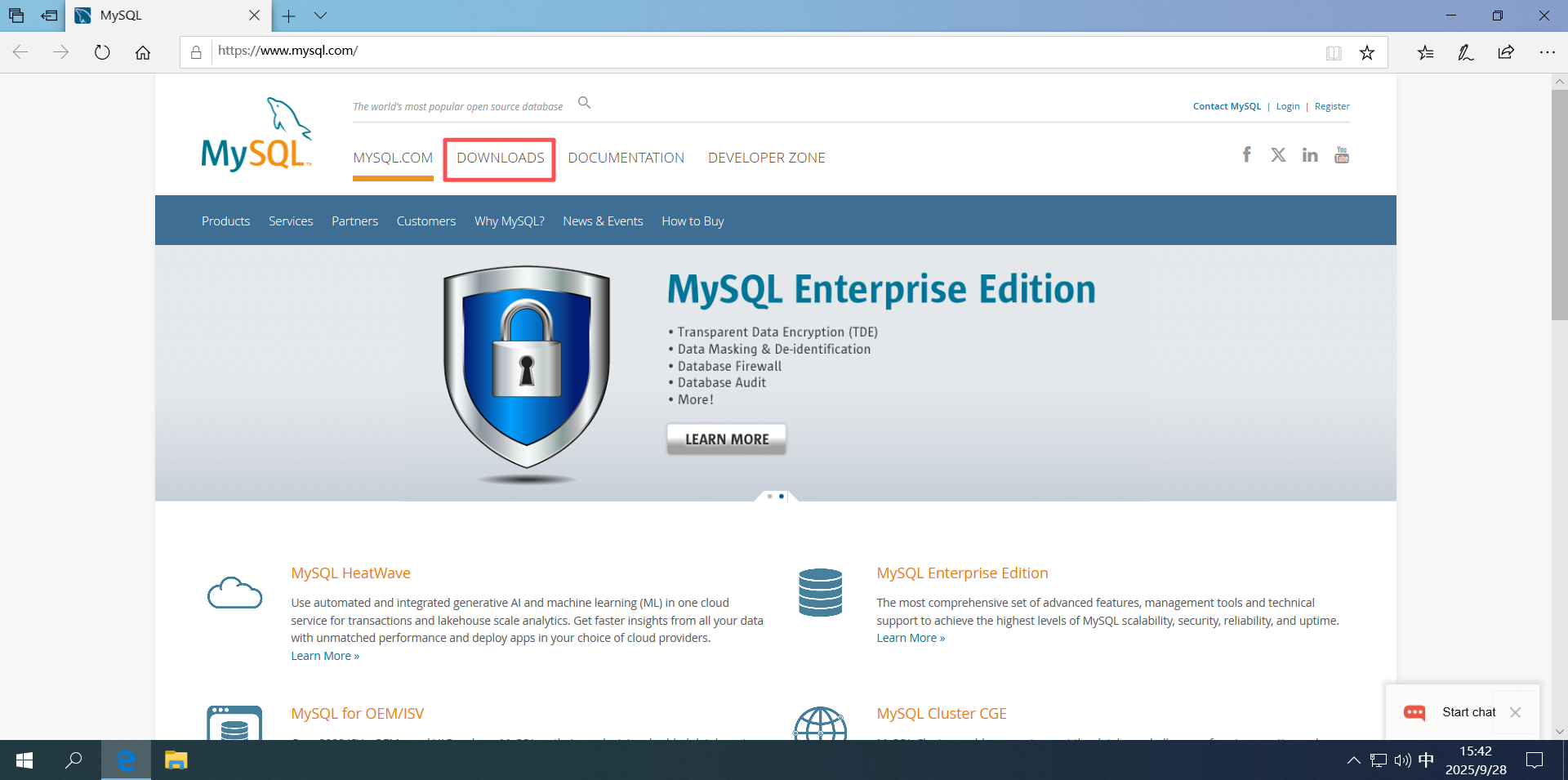
2)在弹出的页面找到“MySQL Community(GPL)Downloads”并点击。
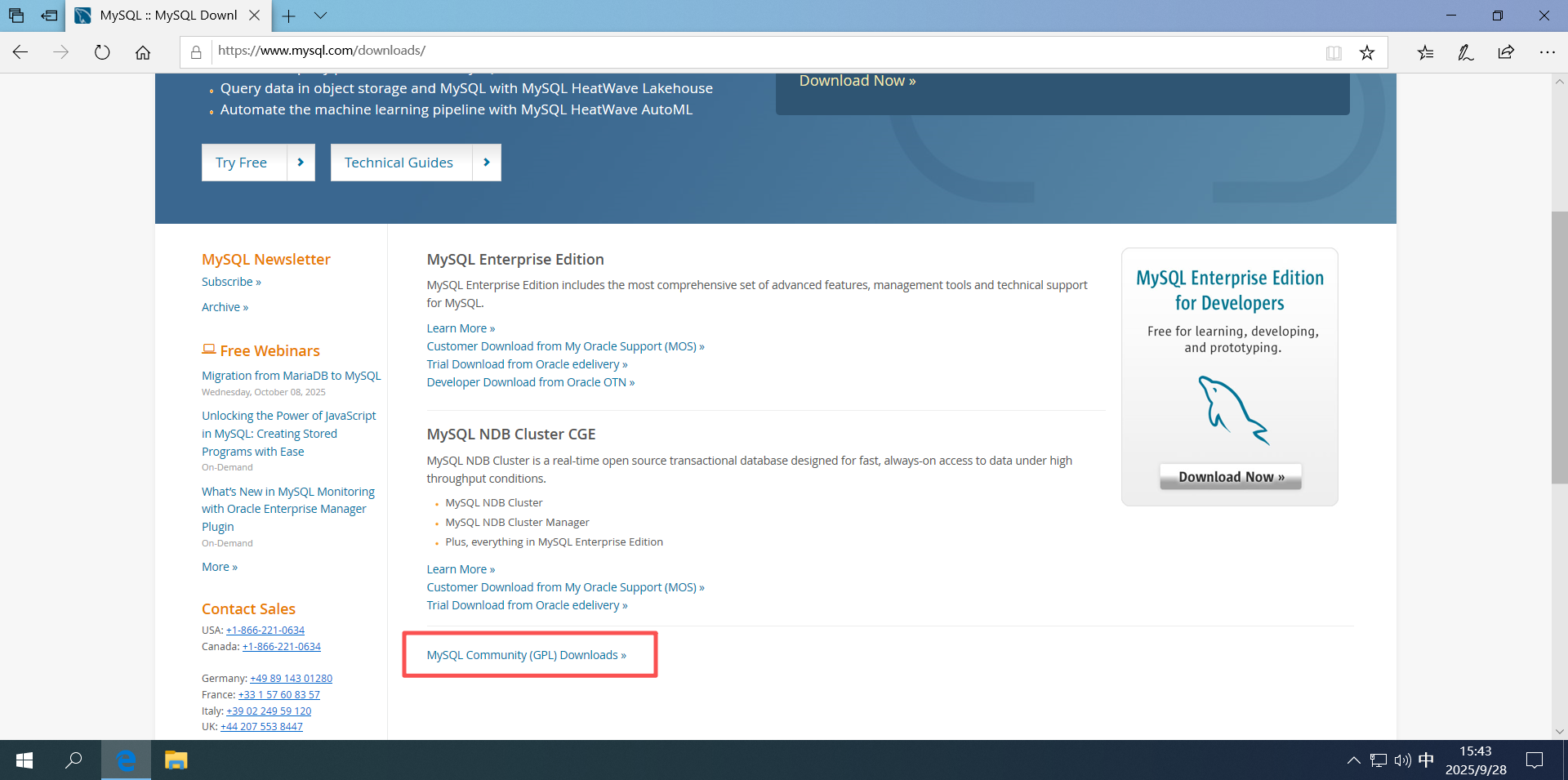
3)在弹出的页面点击“MySQL Installer for Windows”。
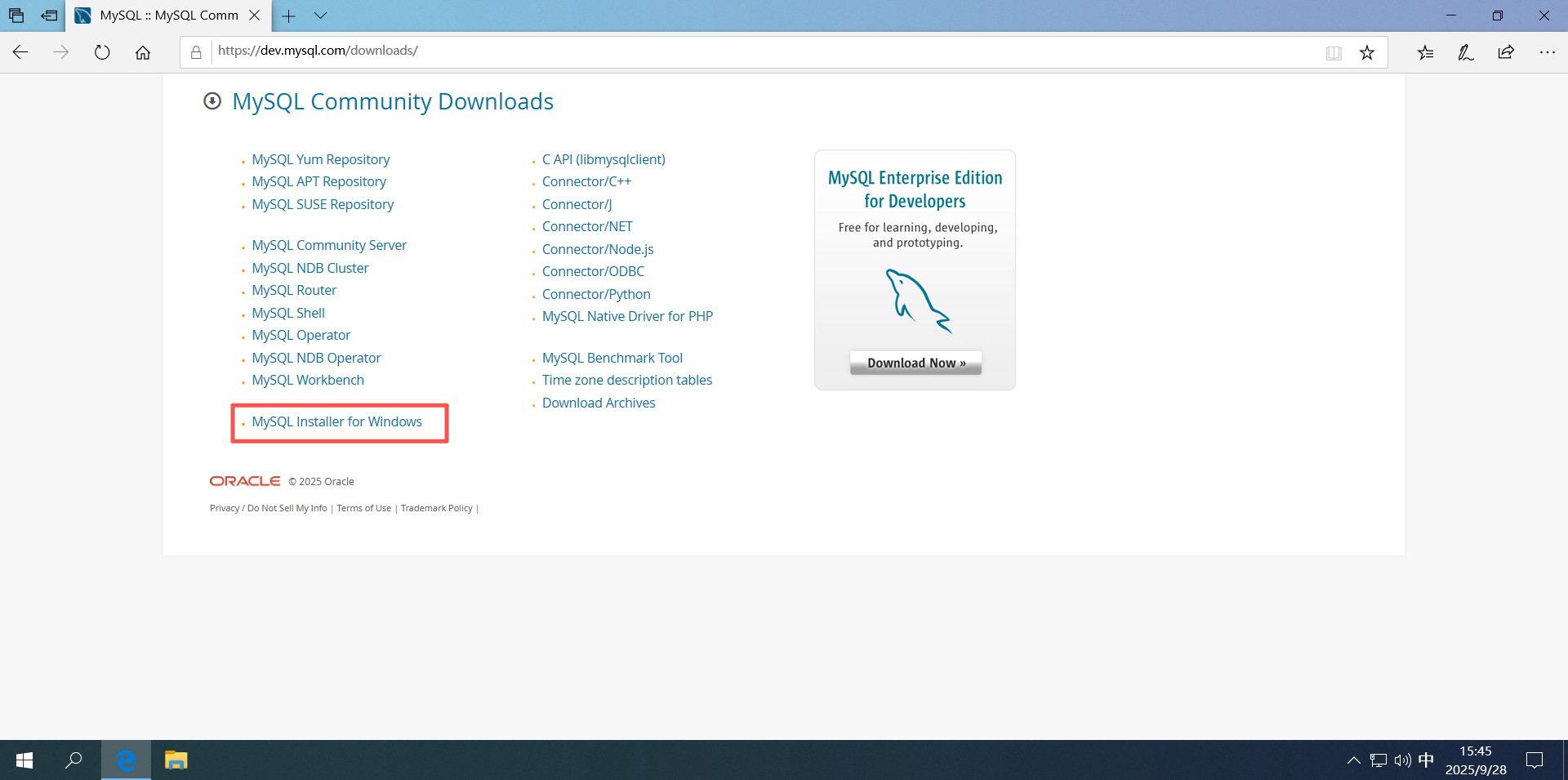
4)在弹出的页面中选择软件的版本和适用的操作系统后,点击“Download”按钮,下载安装包(如果要下载其他版本,在archives页面中查找)。
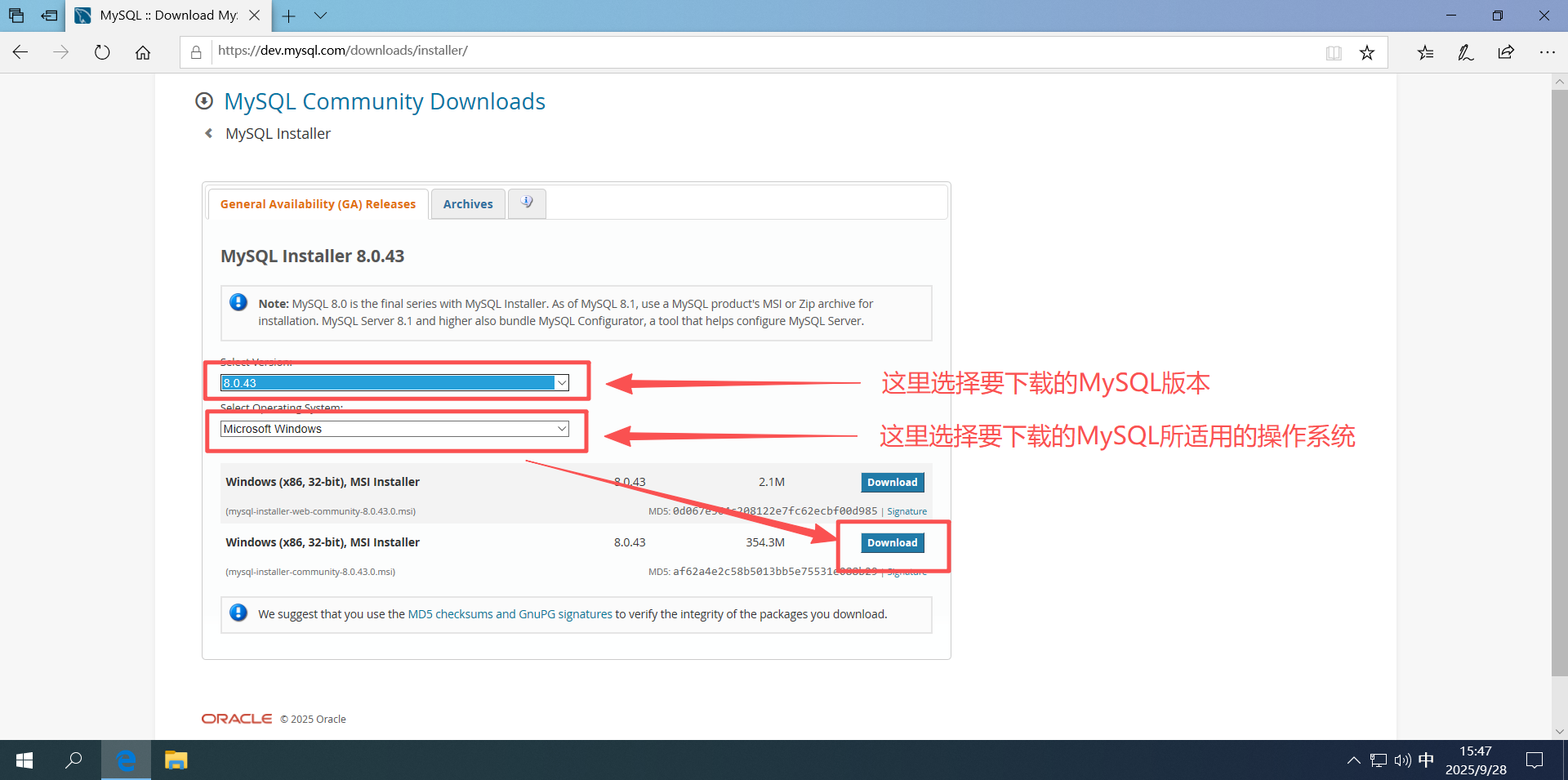 5)在弹出的页面中点击“No thanks,just start my download”,等待下载完成即可。
5)在弹出的页面中点击“No thanks,just start my download”,等待下载完成即可。
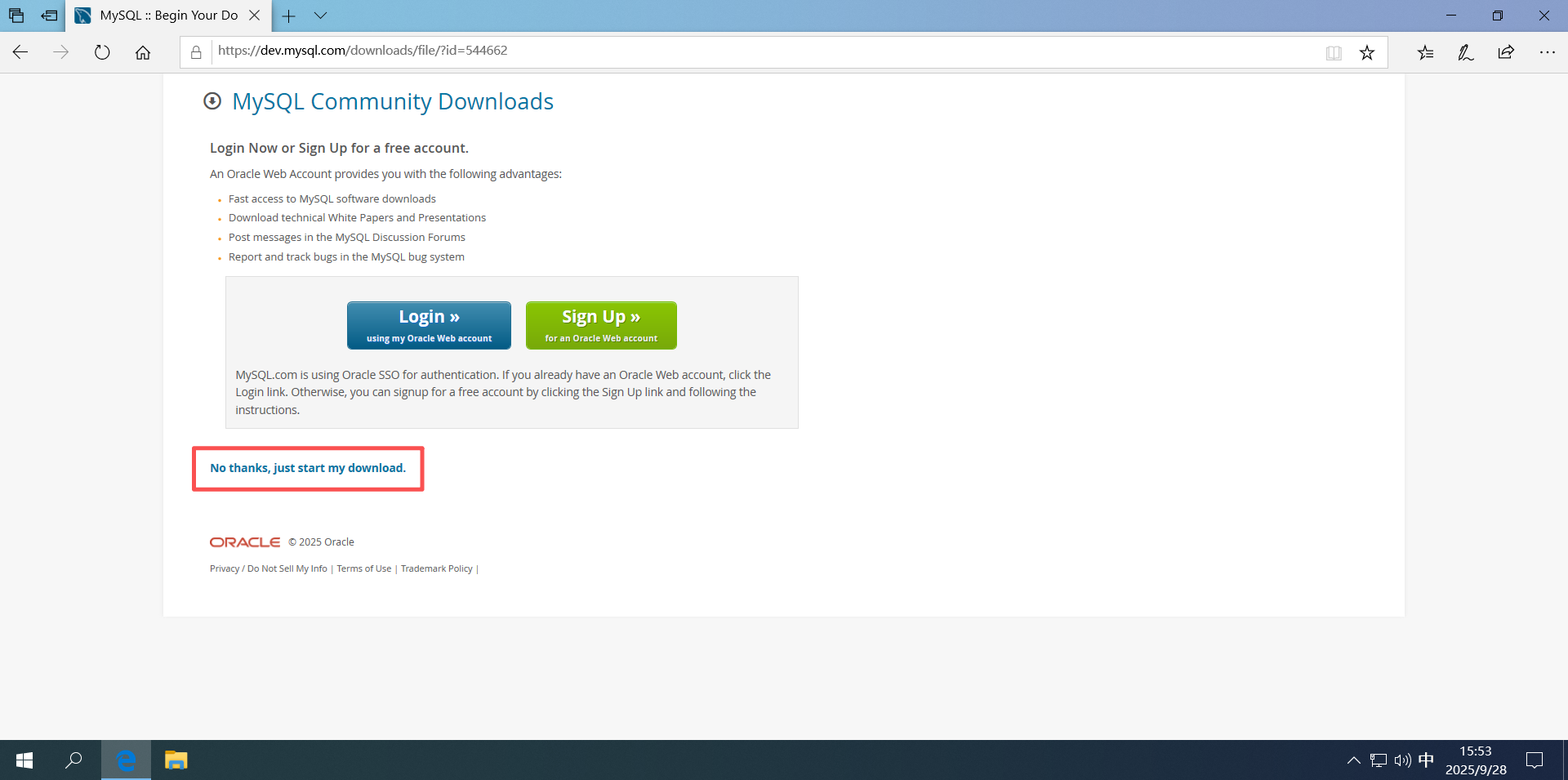
6)软件的默认下载路径为“C:\Users\Administrator\Downloads”,可在“文件资源管理器”中直接找到如下:
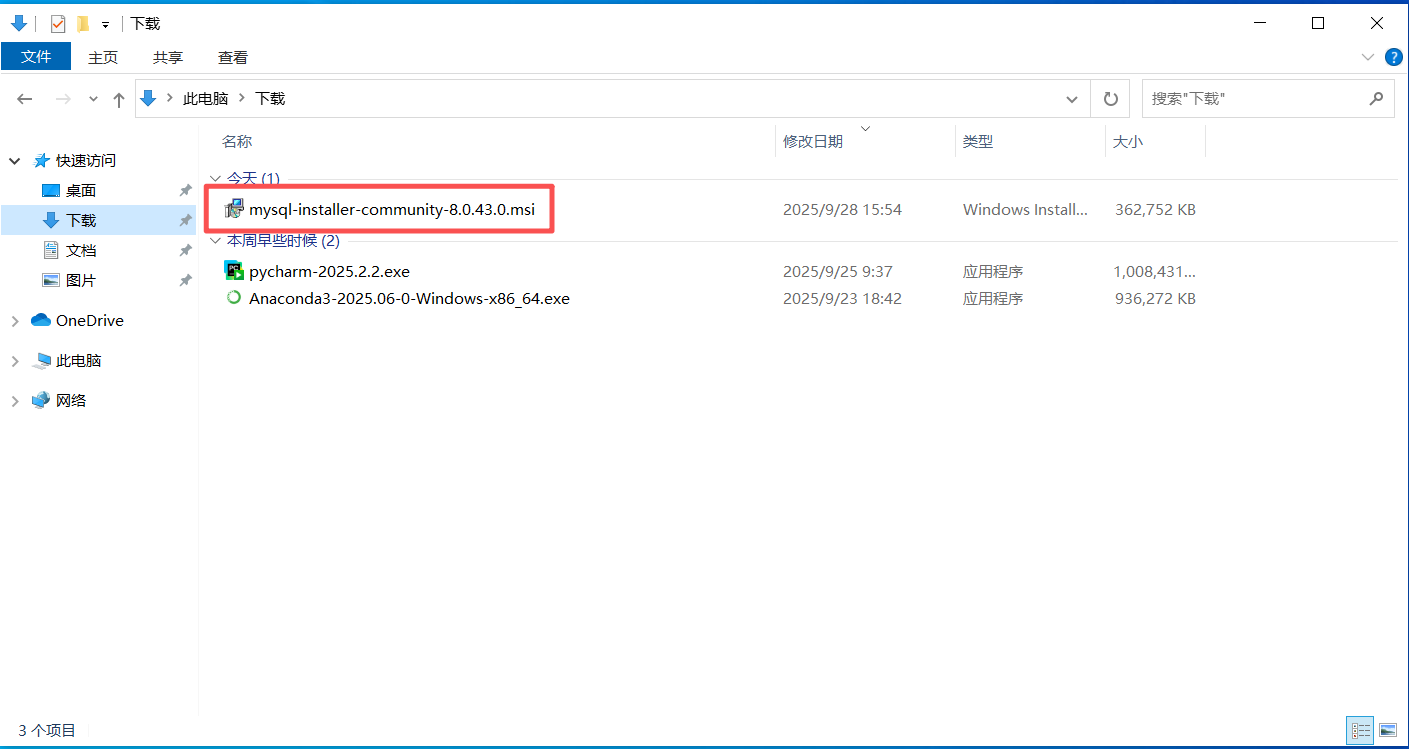
2. 安装MySQL
1)双击“mysql-installer-community-8.0.43.0.msi”,在弹出的页面中选择“Server only”,点击“Next”。
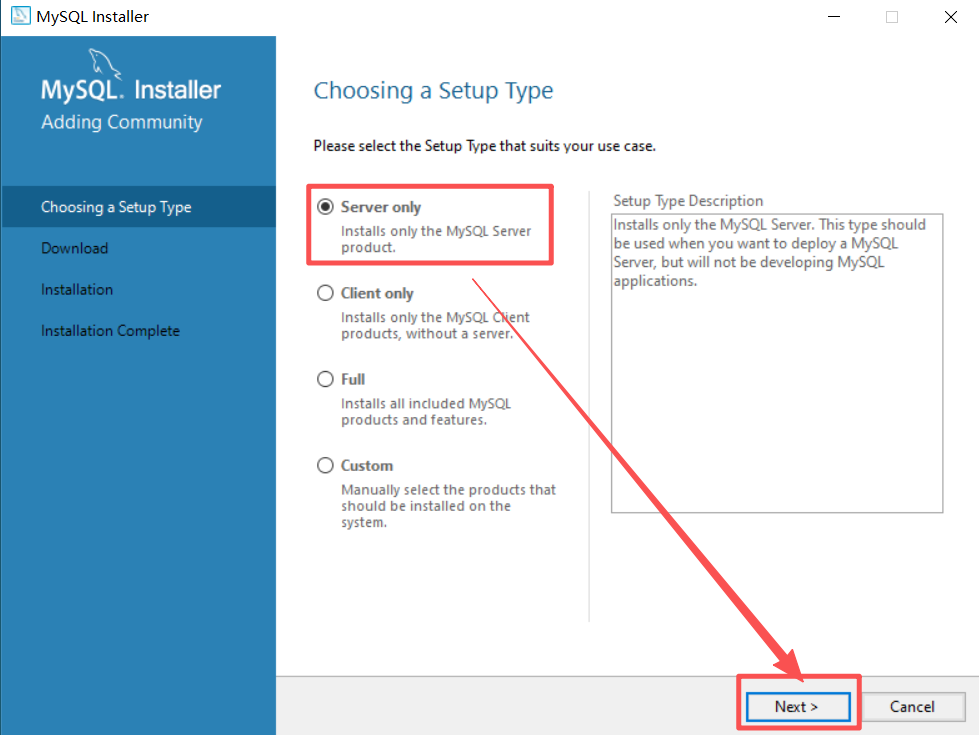 2)在弹出的页面点击“Execute”按钮。
2)在弹出的页面点击“Execute”按钮。
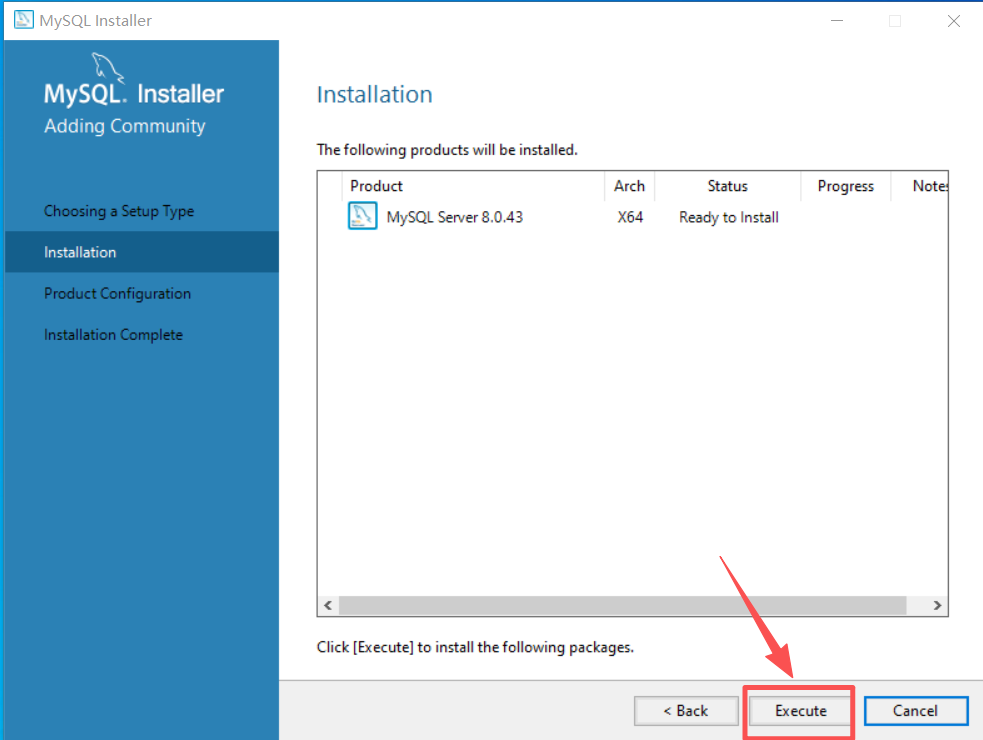
3)当页面出现Status状态为“Complete”时,点击“Next”。
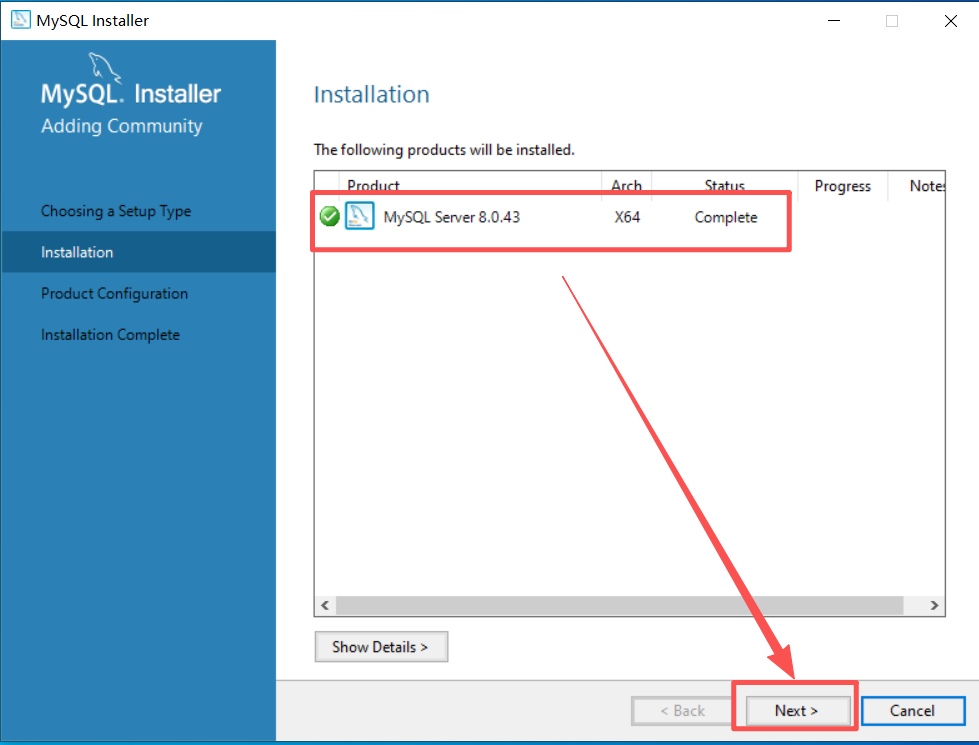
4)当页面出现“Ready to configure”时,点击“Next”。
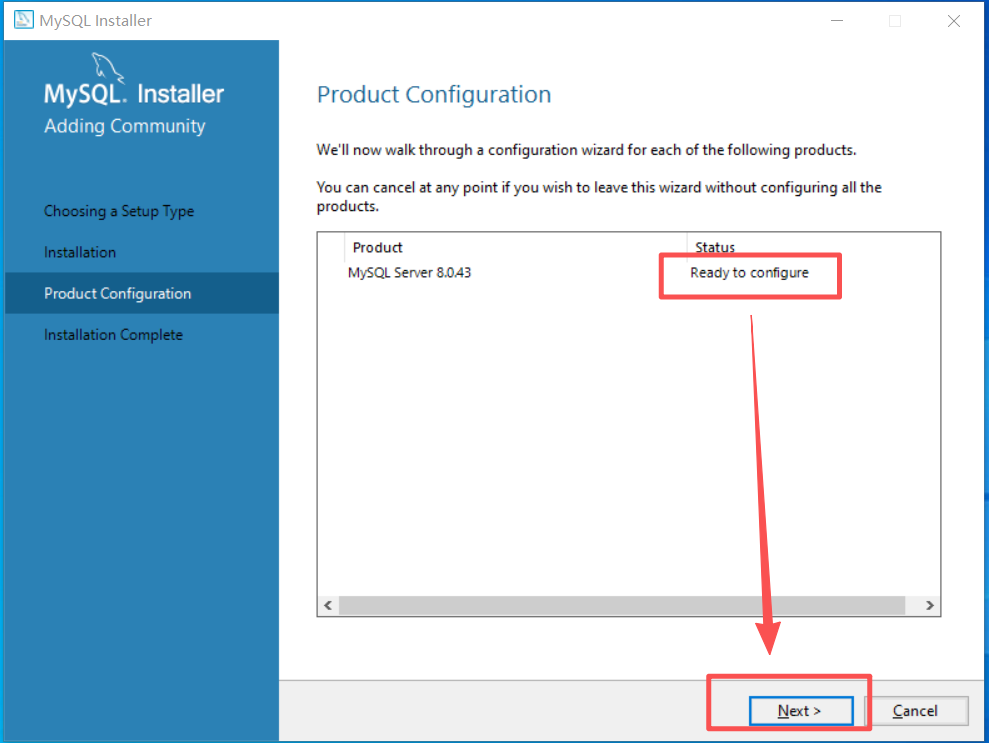 5)在弹出的页面配置端口等信息后(一般情况下端口不用配置,除非3306端口已经被占用才需要配置),点击“Next”。
5)在弹出的页面配置端口等信息后(一般情况下端口不用配置,除非3306端口已经被占用才需要配置),点击“Next”。
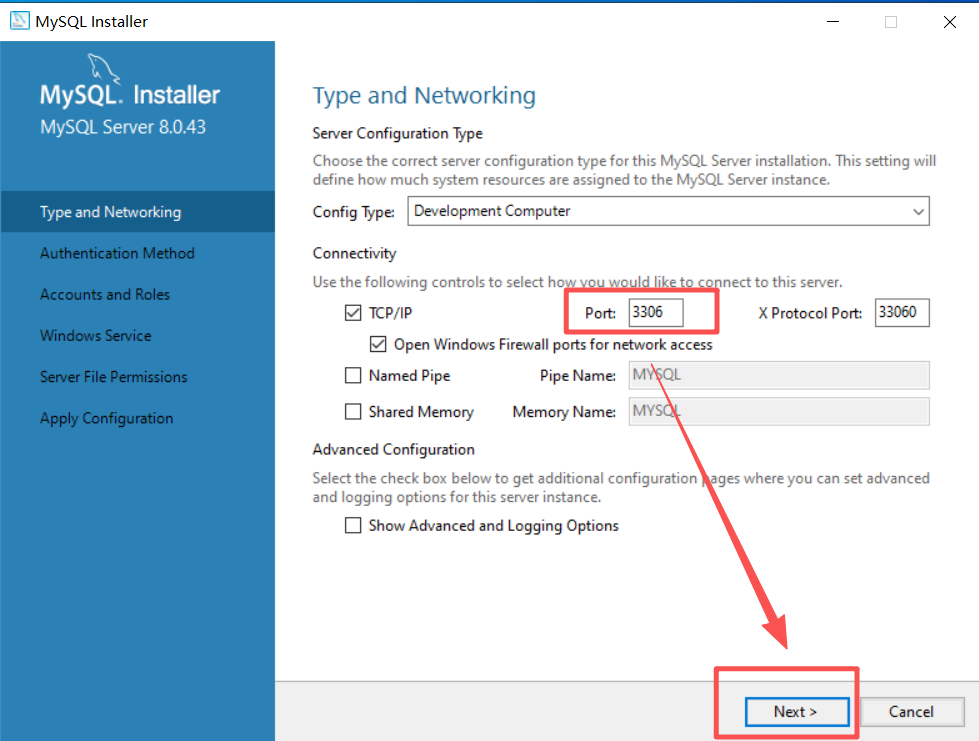
6)在弹出的页面中点击“Next”。
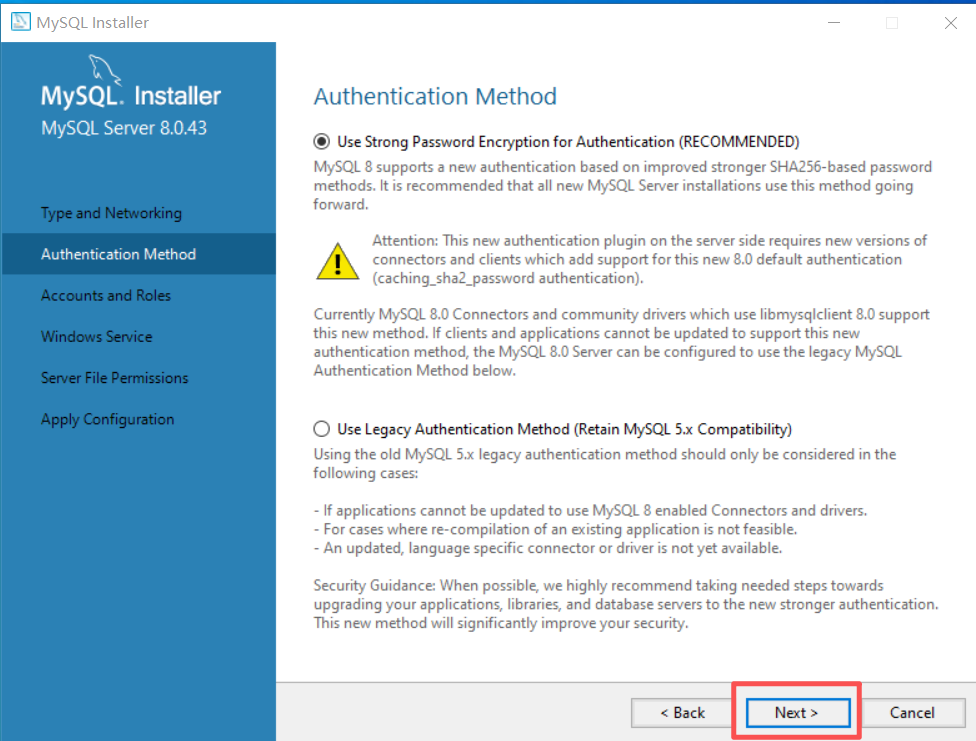
7)在弹出的页面配置MySQL的密码,如“root”(这里设置的密码必须找个小本本记录下来,后面在使用数据库的时候都要使用),配置完成后点击“Next”。
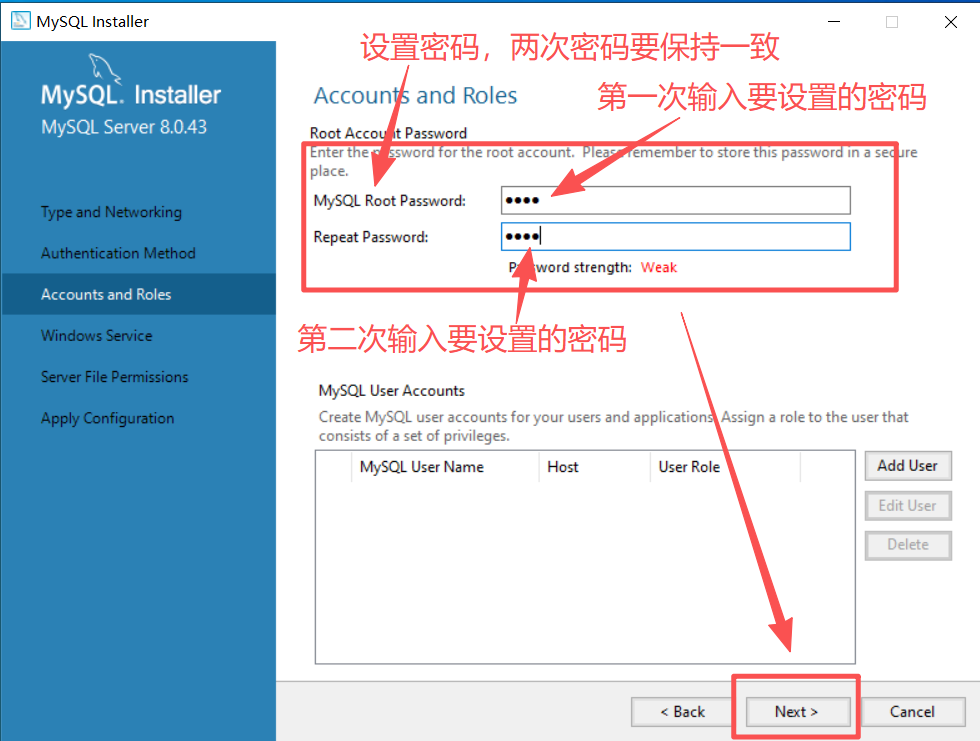
8)在弹出的页面中点击“Next”。
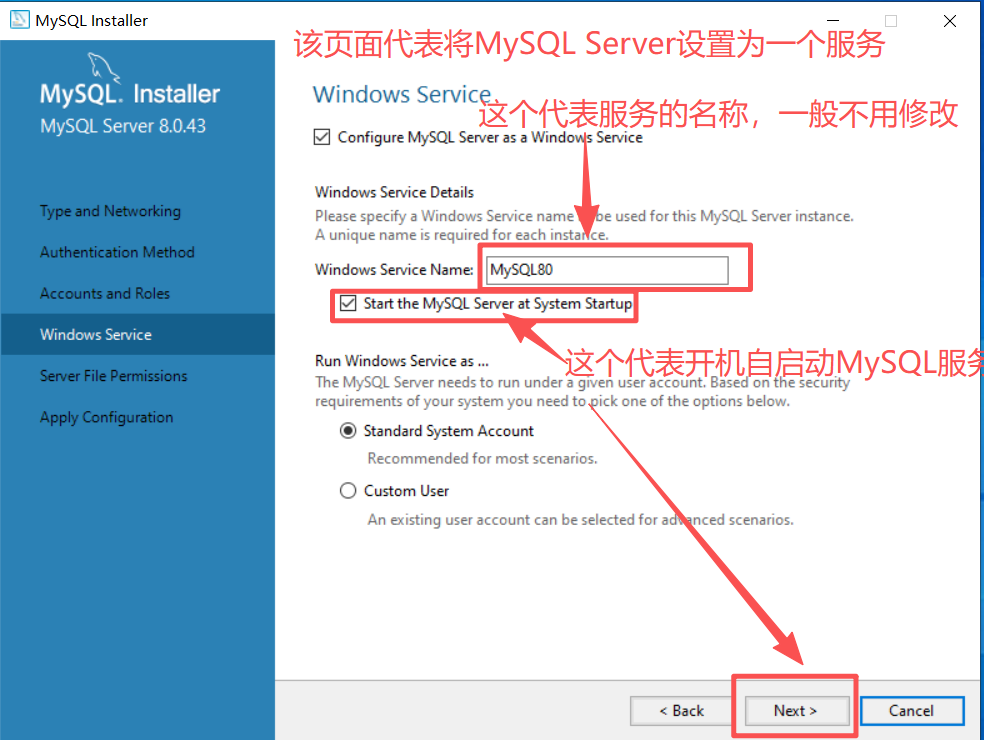
9)在弹出的页面中点击“Next”。
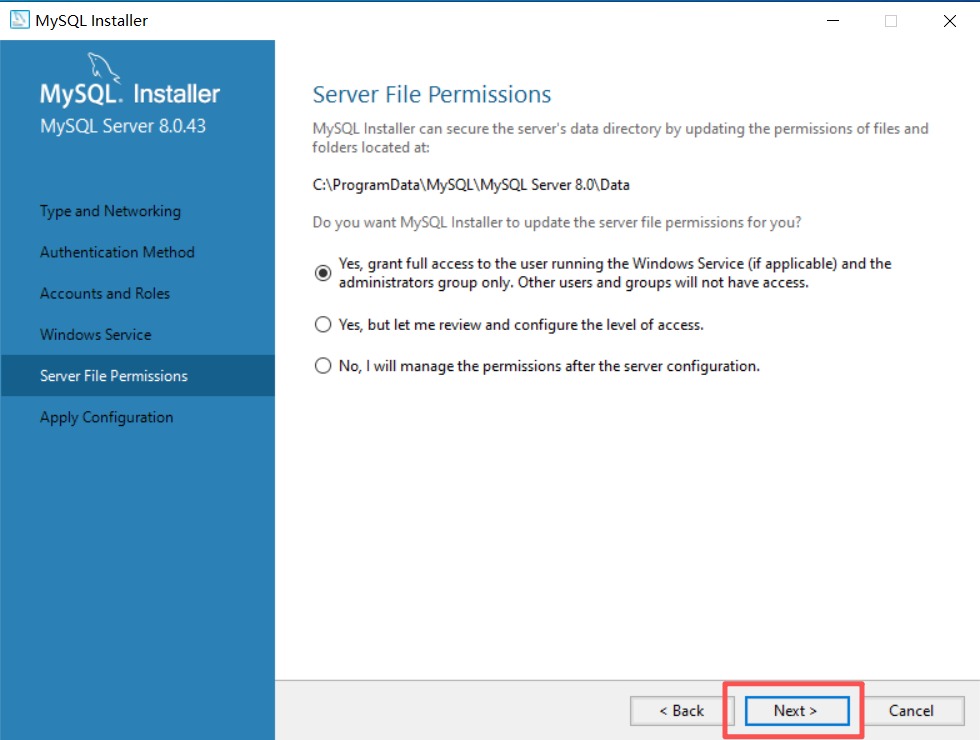
10)在弹出的页面中点击“Execute”,等待配置完成即可。
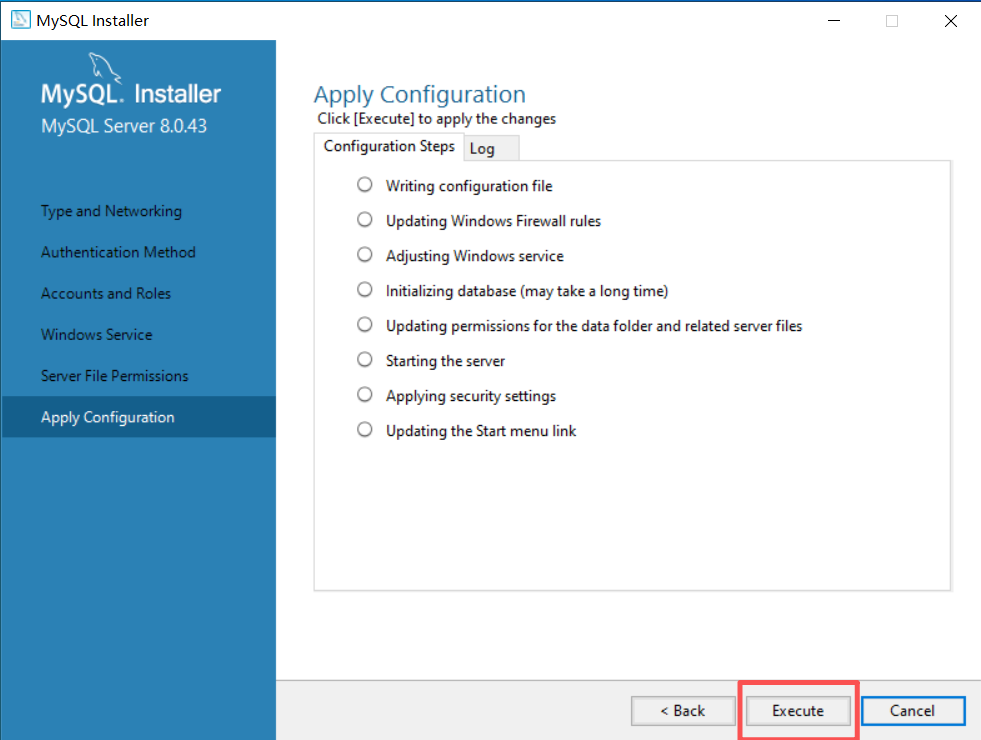
11)确保每一项配置前面都有绿色对钩√(如果有红色的X代表配置失败,具体解决办法见常见问题1),代表配置完成,点击“Finish”即可。
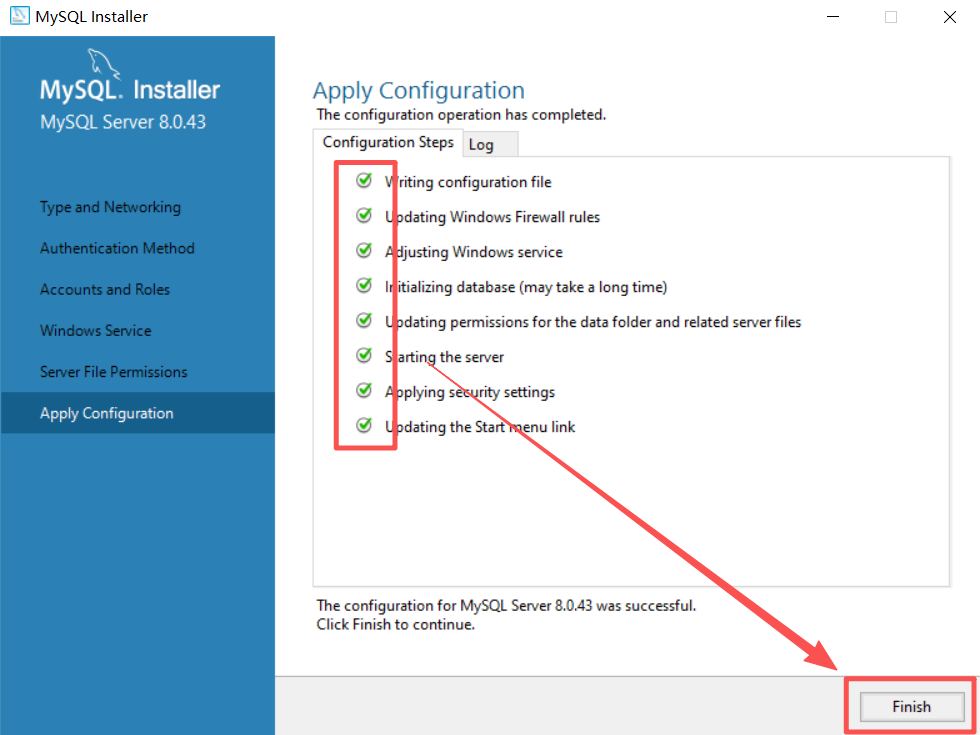
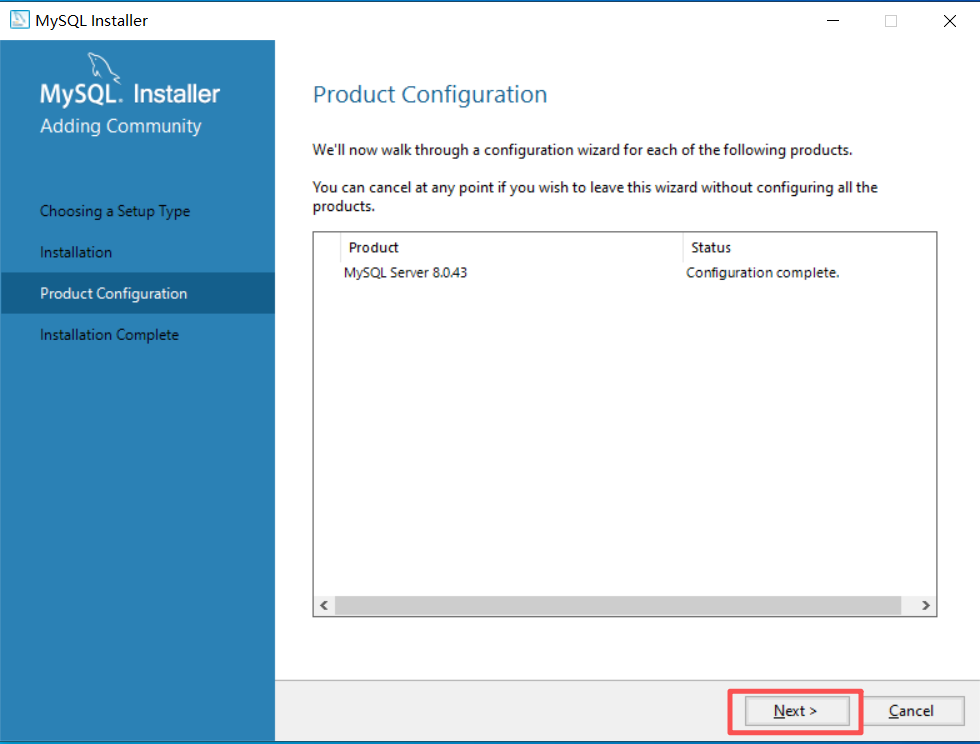
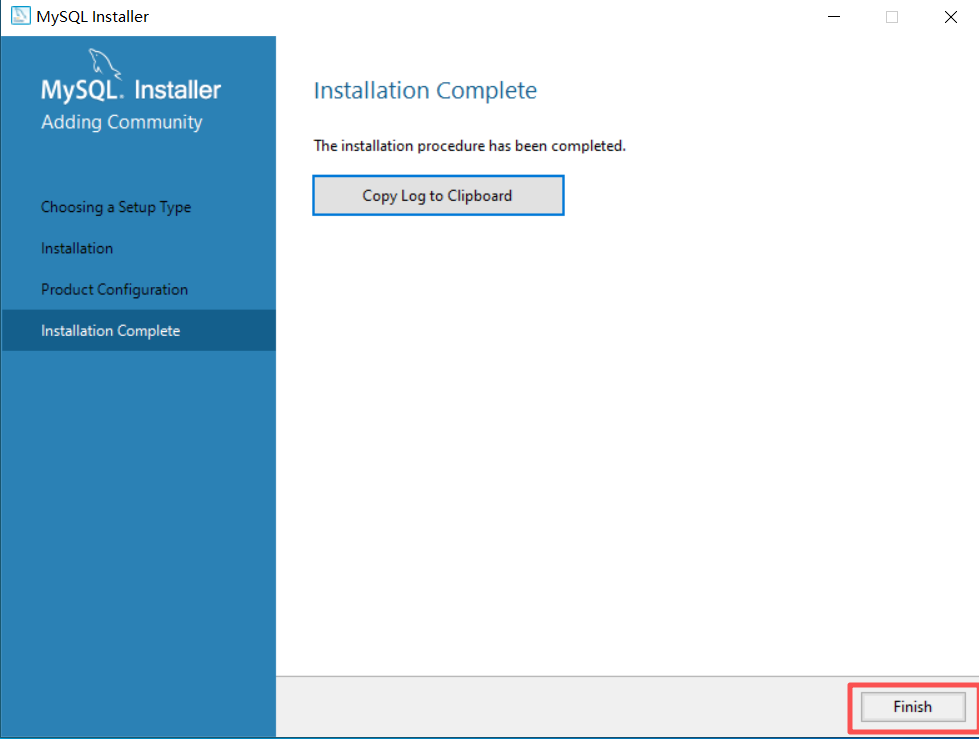
3. 配置环境变量
1)找到MySQLServer的安装路径,一般默认安装路径为“C:\Program Files\MySQL\MySQL Server 8.0”,如下:
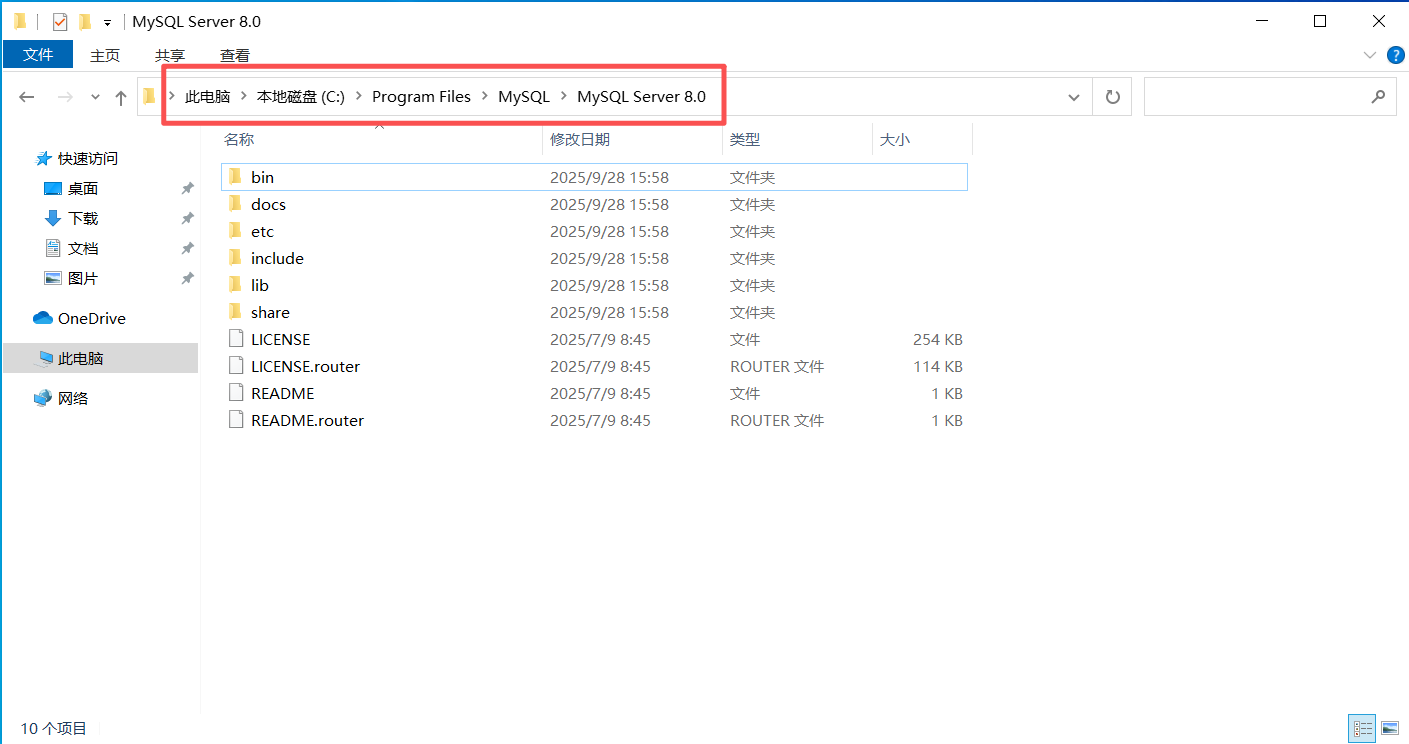
2)依次点击“此电脑”——“属性”——“高级系统设置”——“环境变量”,打开环境变量的配置页面,双击红框标记的“Path”。
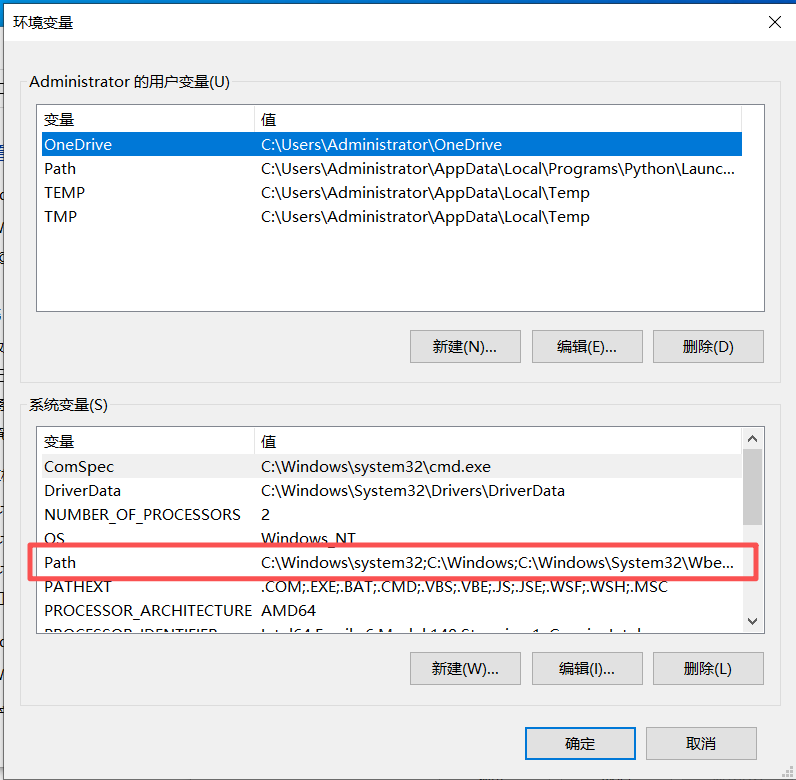
3) 复制路径“C:\Program Files\MySQL\MySQL Server 8.0\bin”,在弹出的页面中,点击“新建”,将所复制的路径粘贴到红框鼠标光标闪烁的地方,然后点击“确定”使设置生效。
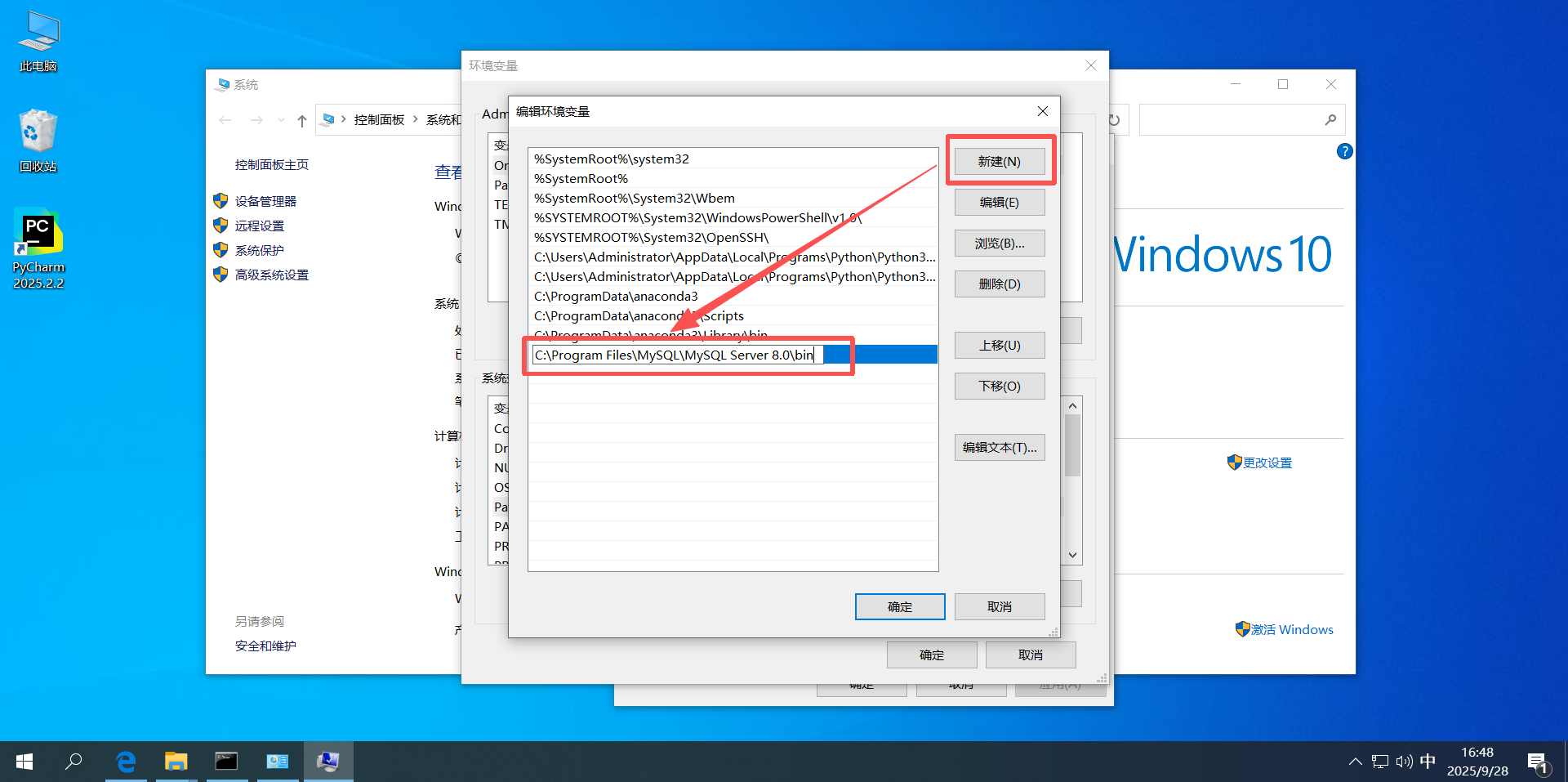
4. 验证是否安装成功
1)在搜索菜单中搜索“cmd”,找到命令提示符并点击,如下:
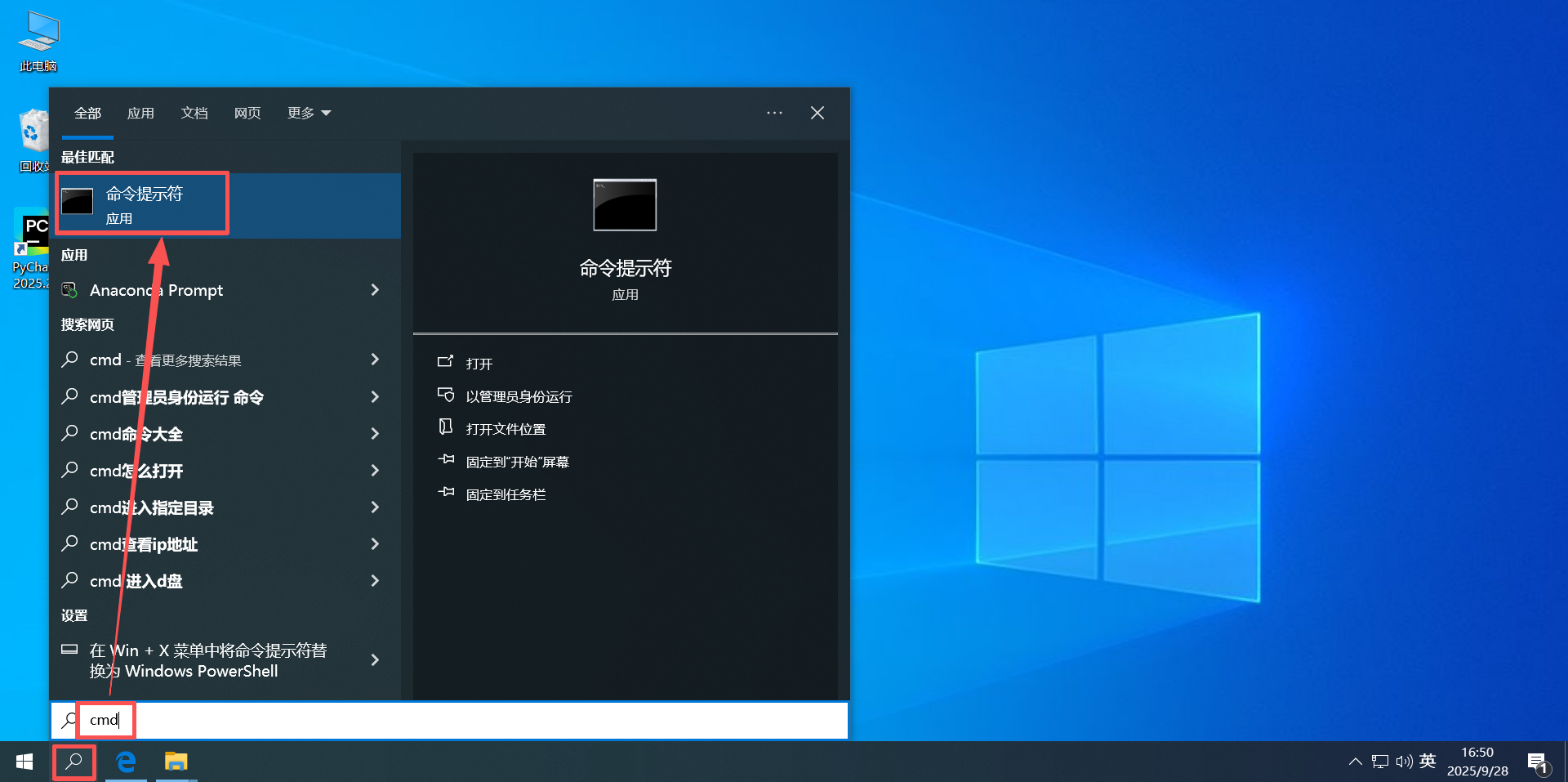
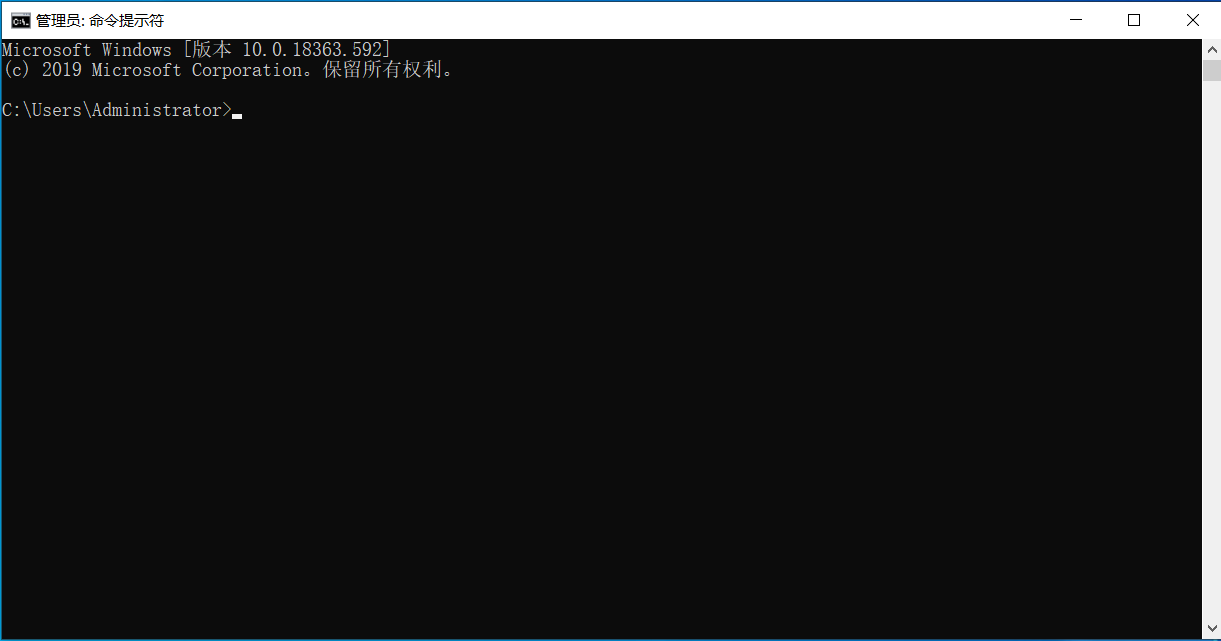
2)在弹出的命令提示符即dos窗口中输入如下命令并回车:
mysql -u root -p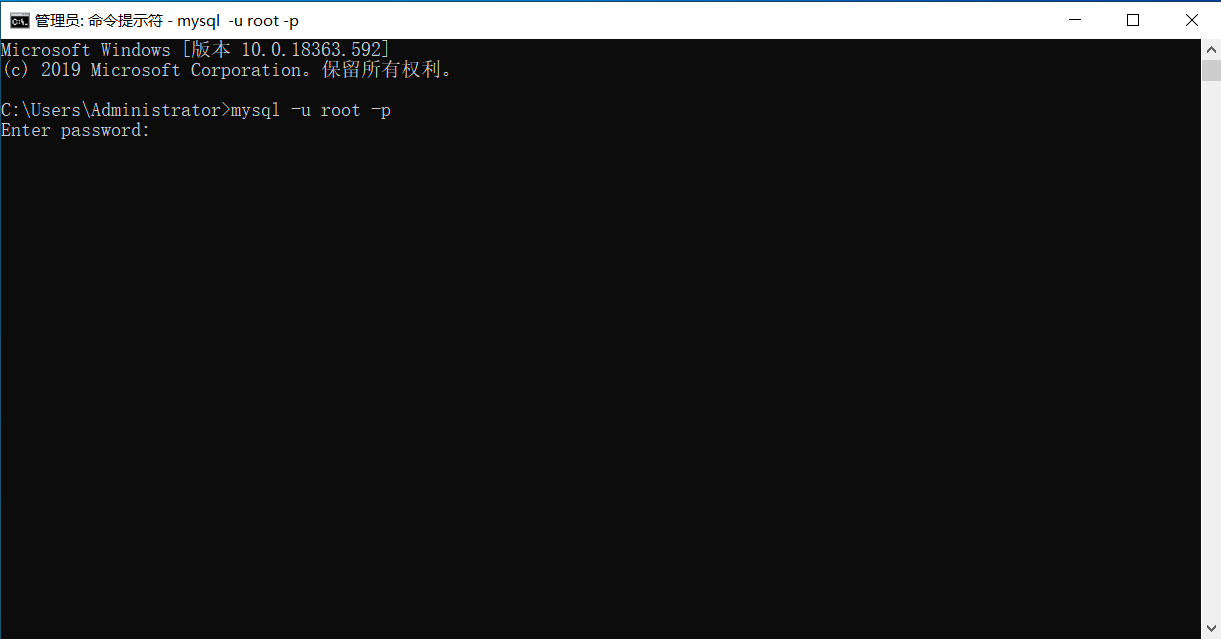
3)输入在安装过程中配置的密码“root”,弹出如下页面代表MySQL安装配置成功。
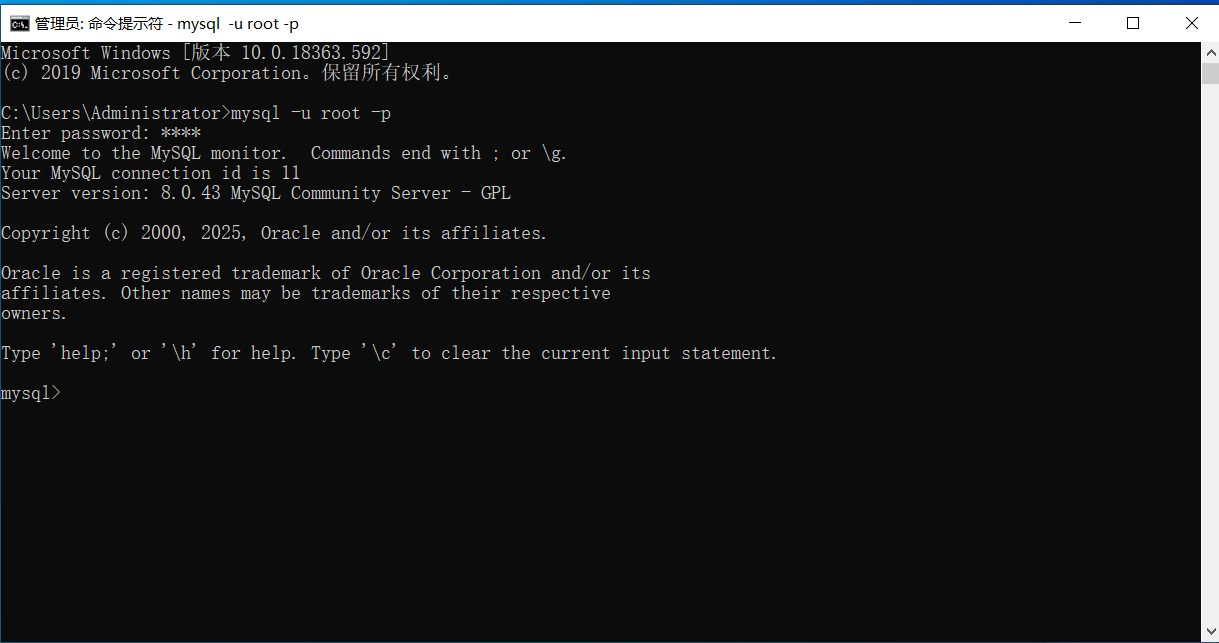
5. 常见问题
1)在最后一个页面配置出错,一般比较容易出错的就是执行“Initializing...”和"Starting..."这两个步骤。
出现问题原因:登录电脑的账户名或者计算机名中有中文。
解决办法:修改账户名和计算机名为英文,具体修改方法如下:
a. 查看账户名可在开始菜单中查看,如下:(解决办法:在“控制面板”——“用户账户”中修改本地账户为英文)
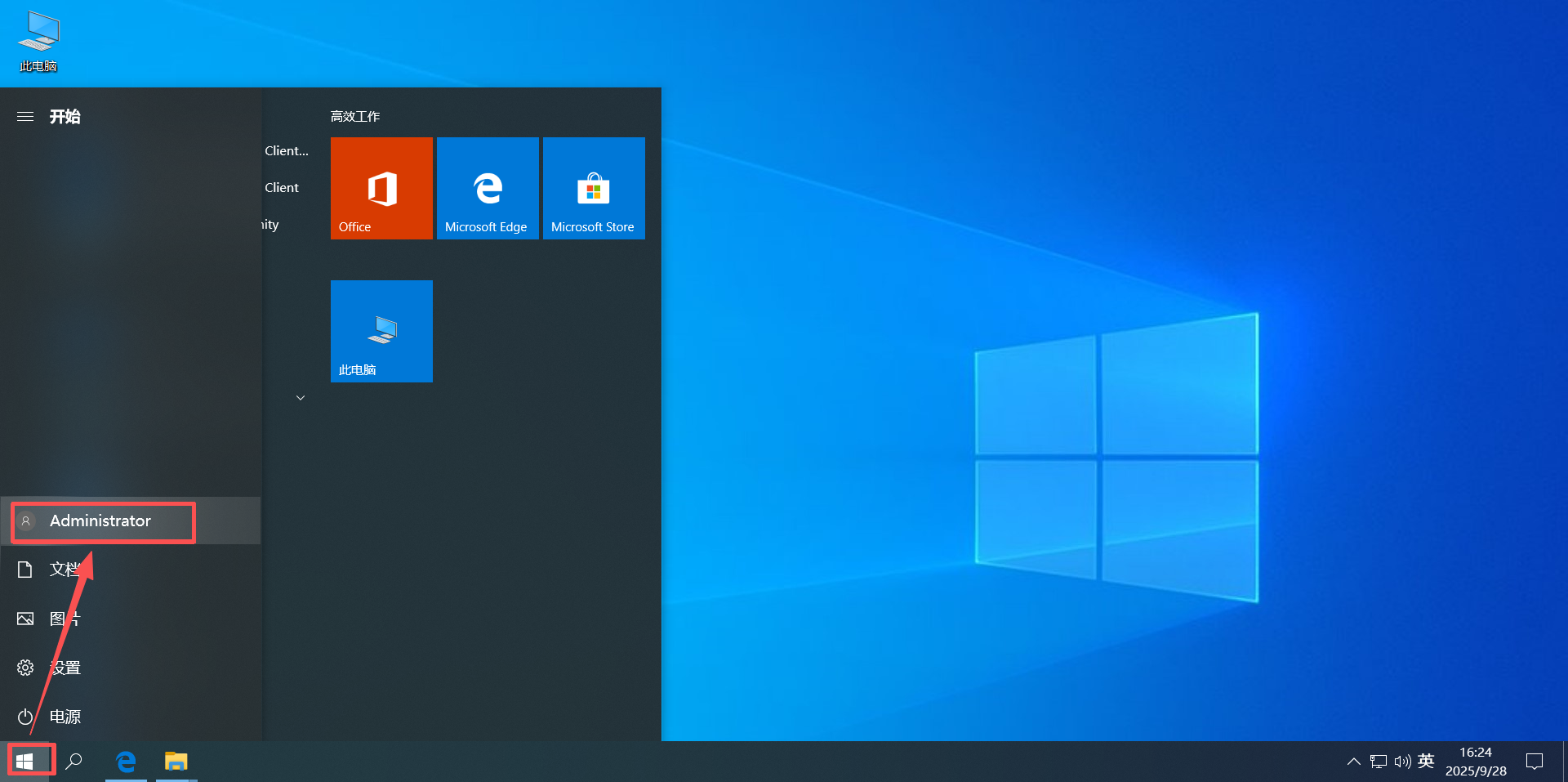
b. 查看计算机名可在“此电脑”——“属性”——“计算机名”中查看,如下:(解决办法:在该页面中点击“更改设置”——“更改”中修改)
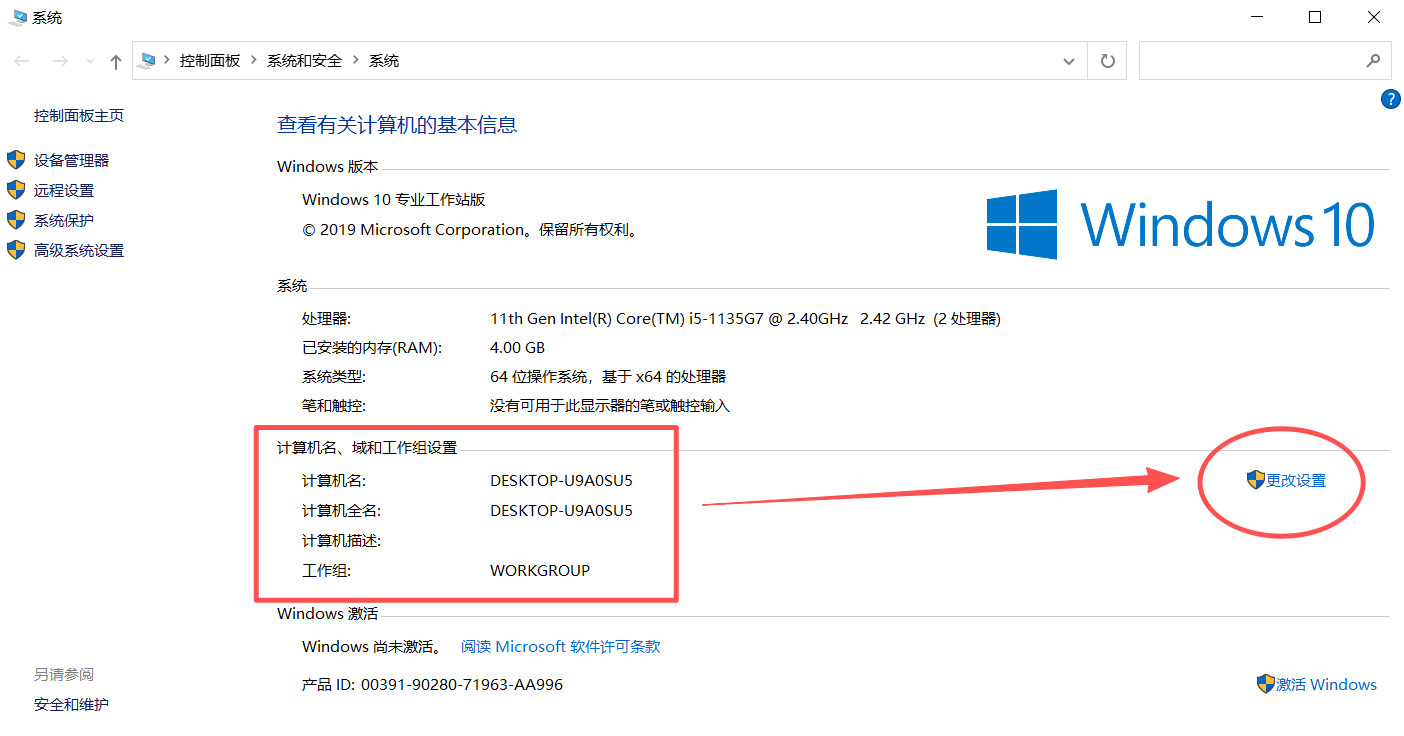
2)修改MySQL的密码
a. 使用原密码执行“mysql -u root -p”登录成功,进入交互模式,如下:
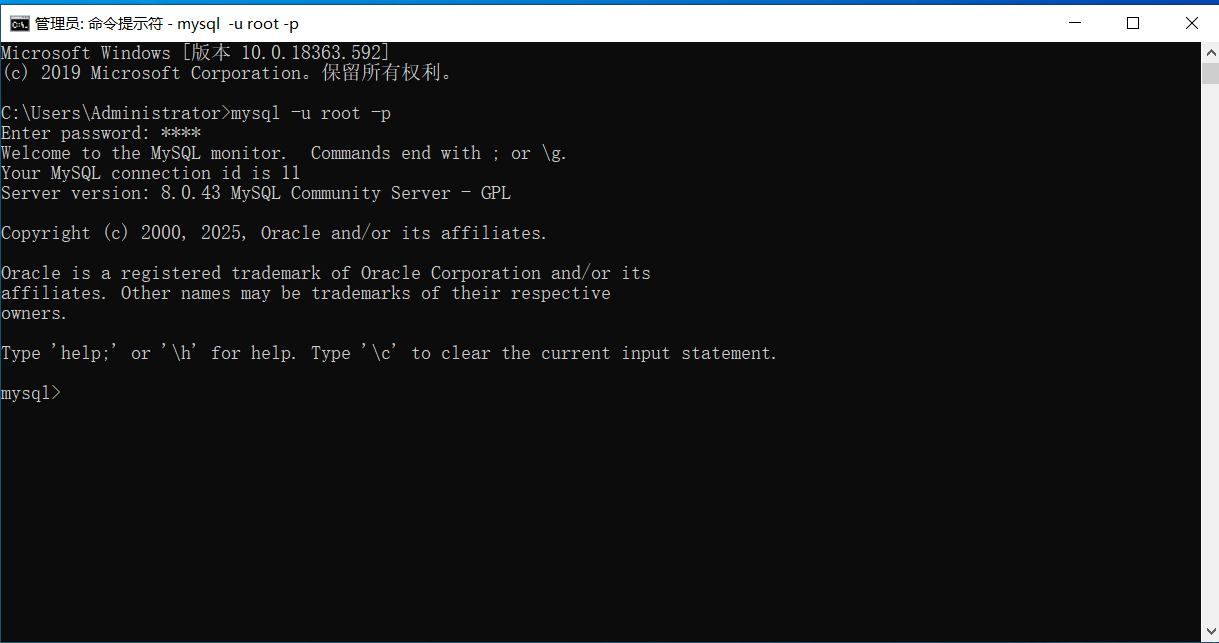
b. 执行以下sql命令,将root账户的密码修改为“123456”。
ALTER USER 'root'@'localhost' IDENTIFIED BY '123456';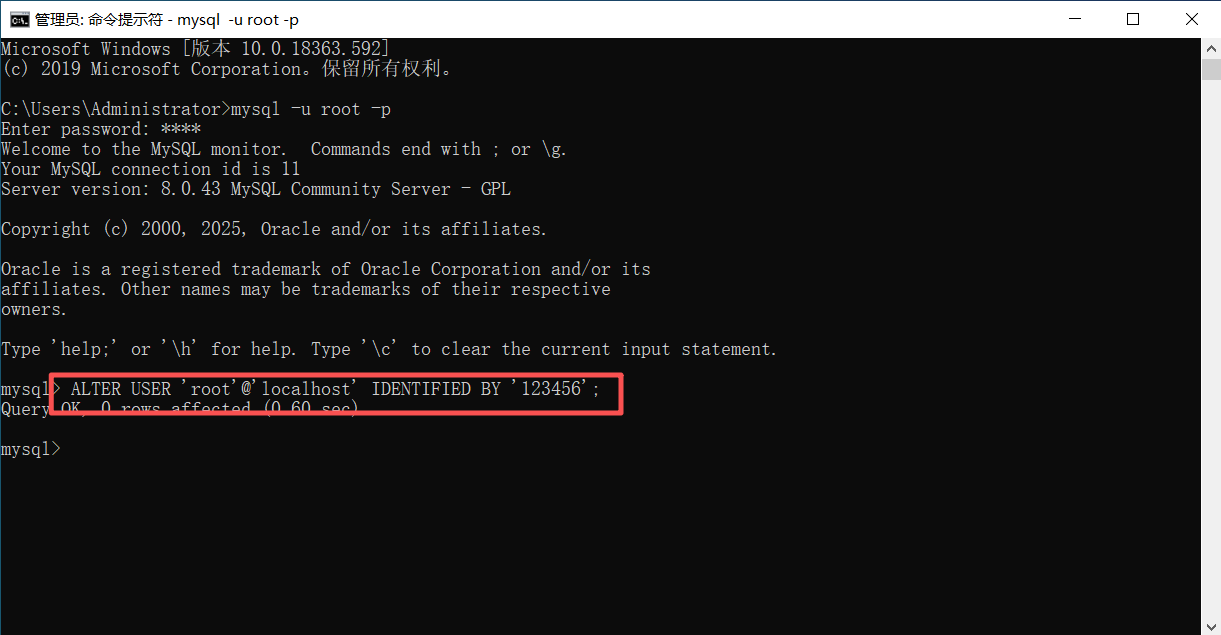
c. 执行“quit”命令退出mysql的交互模式
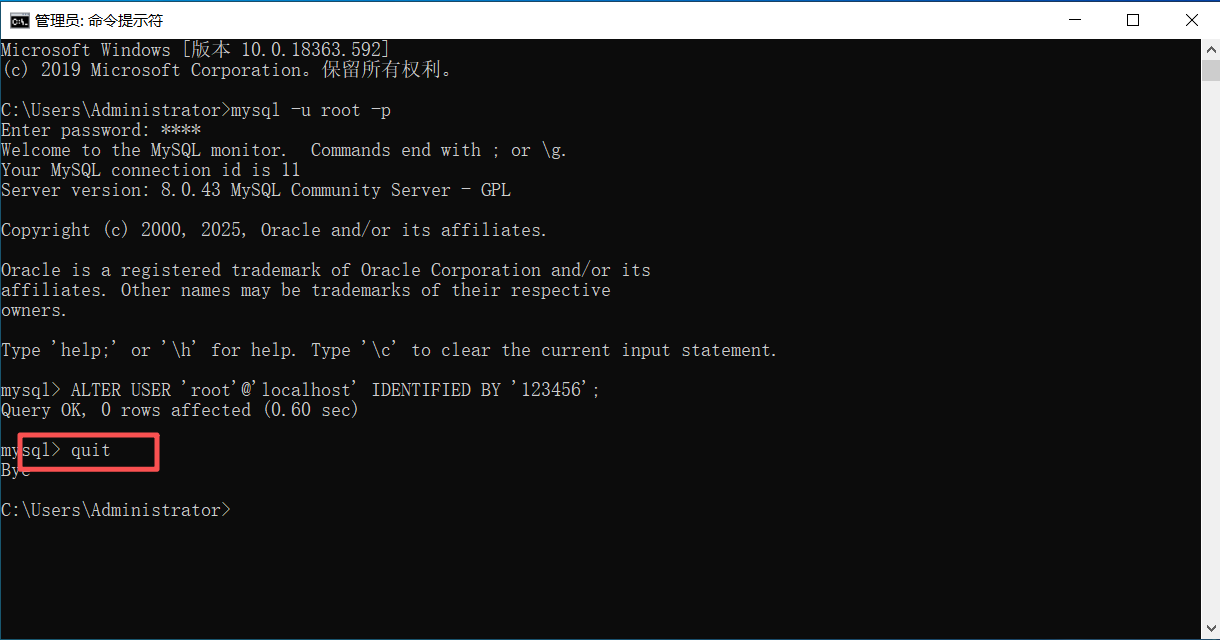
d. 重新执行“mysql -u root -p”命令,使用新密码“123456”,如下登录成功代表密码修改成功。
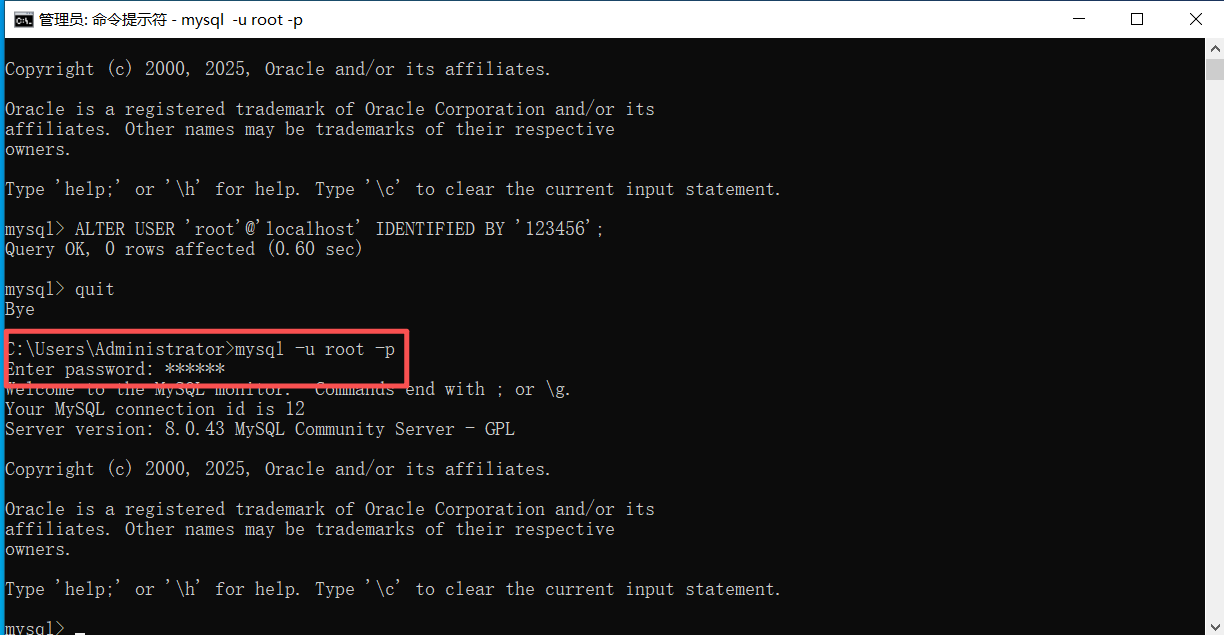
3)提示“mysql 不是内部或外部命令”如下:
出现问题原因:没有配置环境变量。
解决办法:按照第3步配置环境变量后,关闭原来的dos窗口,再重新打开一个重新执行mysql命令。
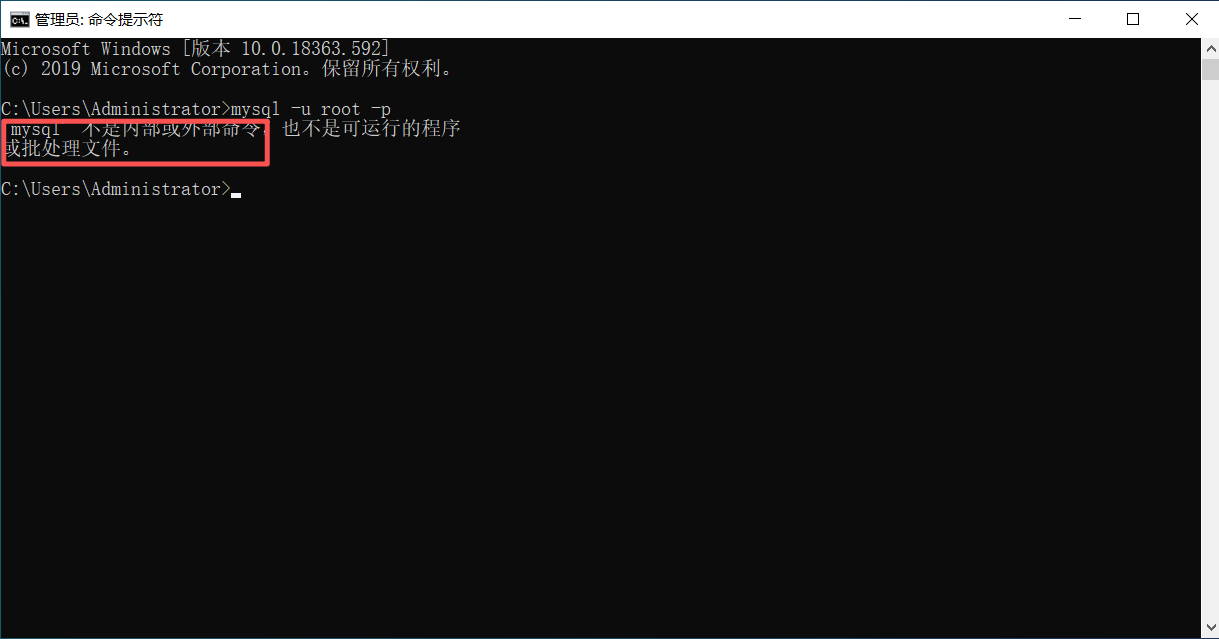



 浙公网安备 33010602011771号
浙公网安备 33010602011771号